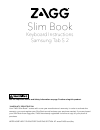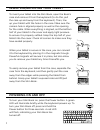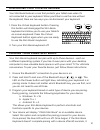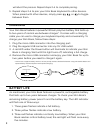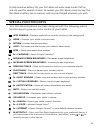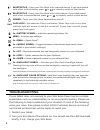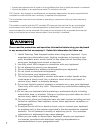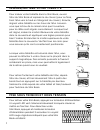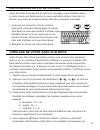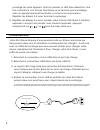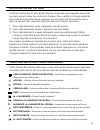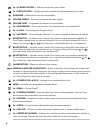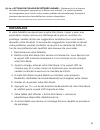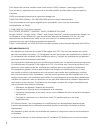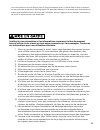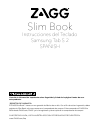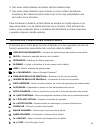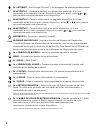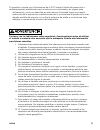- DL manuals
- Zagg
- Keyboard
- Slim Book
- Instructions Manual
Zagg Slim Book Instructions Manual
Keyboard Instructions
Samsung Tab S 2
Slim Book
*WARRANTY REGISTRATION
Your ZAGG Slim Book™ comes with a one-year manufacturer’s warranty. In order to activate the
warranty, you must register your Slim Book as well as keep your purchase receipt. If you purchased
your Slim Book from zagg.com, ZAGG has already registered it and has a copy of your proof of
purchase.
NEED MORE HELP? PLEASE SEE OUR FAQ SECTION AT: www.ZAGG.com/faq
See the important Health and Safety information on page 7 before using this product.
Summary of Slim Book
Page 1
Keyboard instructions samsung tab s 2 slim book *warranty registration your zagg slim book™ comes with a one-year manufacturer’s warranty. In order to activate the warranty, you must register your slim book as well as keep your purchase receipt. If you purchased your slim book from zagg.Com, zagg ha...
Page 2
Inserting/removing your tablet to insert your tablet into the slim book, open the book’s case and remove it from the keyboard (to do this, pull the case up and away from the keyboard). Then, line up your tablet with the holes in the case. Make sure the camera hole is aligned properly as well as the ...
Page 3
Disconnecting your keyboard your slim book features a case that protects your tablet even when it’s not connected to your keyboard. When you’d like to use the case without the keyboard, there are two ways you can disconnect your keyboard: 1. Press the virtual keyboard button. Pressing this button wi...
Page 4
Battery life as mentioned, your slim book features a powerful, rechargeable battery that lasts up to two years between charges. To check your slim book’s remaining battery power press fn and the battery key. The led indicator will flash one of three ways: 1. Three green flashes indicate a full batte...
Page 5
Special function keys your slim book keyboard has been designed with the following special function keys to give you more control of your tablet: apps running – displays applications currently running in the background. Home – displays your tablet’s home screen. Return – undoes thelastoperation. Loc...
Page 6
5 troubleshooting if your tablet does not respond to your slim book there may be a simple explanation such as a dead battery or an unsuccessful pairing. Please use the following to help troubleshoot your situation. If none of the following solve your issue, then please contact zagg customer service ...
Page 7
6 3. After charging, turn your slim book on. If the led does not illuminate, and your keyboard doesn’t operate correctly, please contact zagg’s customer service. 4. If your slim book cannot establish or maintain a bluetooth connection, reset the bluetooth module by charging your keyboard. 5. Forget ...
Page 8
1. Health warning: take frequent breaks when using your keyboard. If you experience any discomfort, pain, tingling, numbness, or burning in your neck, shoulders, arms, wrists, hands, or any other part of the body, stop using your keyboard and consult a physician. 2. Use only micro usb chargers in co...
Page 9
Instructions du clavier samsung tab s 2 french slim book *enregistrement de la garantie votre zagg slim book™ est livré avec une garantie d’un an du fabricant. Pour activer la garantie, vous devez enregistrer votre slim book et garder votre reçu d’achat. Si vous avez acheté votre zagg slim book de z...
Page 10
1 insÉrer/retirer votre tablette pour insérer votre tablette dans le slim book, ouvrez l’étui du slim book et séparez-le du clavier (pour ce faire, tirez l’étui vers le haut en l’éloignant du clavier). Ensuite, alignez votre tablette sur les trous de l’étui. Assurez- vous que le trou de la caméra ai...
Page 11
2 dÉconnexion de votre clavier votre slim book est équipé d’un étui qui protège votre tablette même si votre clavier est déconnecté. Si vous souhaitez utiliser l’étui sans le clavier, vous pouvez le déconnecter des deux manières suivantes : 1. Appuyez sur le bouton clavier virtuel. Appuyant ce bouto...
Page 12
3 chargement votre slim book dispose d’une puissante pile au lithium-polymère qui dure jusqu’à deux ans en utilisation normale entre les charges*. Il est livré avec un câble de recharge que vous pouvez utiliser pour charger votre clavier rapidement et facilement. Pour charger votre slim book, il vou...
Page 13
4 autonomie de la pile comme mentionné, le slim book dispose d’une pile rechargeable puissante, qui dure jusqu’à deux ans entre les charges. Pour vérifier la charge restante de la pile de votre slim book, appuyez sur le bouton fn et le bouton de la pile. Le voyant led clignotera de l’une des trois f...
Page 14
5 fn + clavier virtuel – affiche l’écran de votre clavier. Fn + notification – affiche tous les courriels et téléchargements en cours. Sourdine – désactive le son de votre tablet. Volume faible – diminue le volume de votre tablet. Volume fort – augmente le volume de votre tablet. Fn + recherche – ou...
Page 15
6 dÉpannage si votre tablette ne répond pas à votre slim book, il peut y avoir une explication simple comme une décharge de la pile ou un échec du jumelage. Veuillez utiliser les suggestions suivantes pour vous aider à résoudre votre situation. Si aucune des suggestions suivantes ne résout votre pro...
Page 16
DÉclaration du fcc cet appareil est conforme à la partie 15 des règles de la fcc. Son fonctionnement est soumis aux deux conditions suivantes : (1) cet appareil ne peut pas causer des interférences nuisibles, et (2) cet appareil doit accepter toute interférence reçue, y compris les interférences qui...
Page 17
Non contrôlé et sont sans danger pour le fonctionnement prévu, comme décrit dans ce manuel. La poursuite de la réduction de l’exposition rf peut être obtenu si le produit peut être maintenu autant que possible à partir du corps de l’utilisateur ou que l’appareil pour abaisser la puissance de sortie ...
Page 19
Instrucciones del teclado samsung tab s 2 spanish slim book *registro de garantÍa el zagg slim book™ viene con una garantía de fábrica de un año. Con el fin de activar la garantía, debes registrar tu slim book, así como conservar el comprobante de compra. Si has comprado el zagg slim book desde zagg...
Page 20
1 insertar / extraer la tablet para insertar la tablet en el slim book abre el estuche del book y retíralo del teclado (para ello tira del estuche hacia arriba y quítalo del teclado). Luego, alinea la tablet con los orificios del estuche. Asegúrate de que el orificio de la cámara está alineado adecu...
Page 21
2 desconectar el teclado el slim book cuenta con un estuche que protege la tablet incluso cuando no está conectada al teclado. Cuando quieras utilizar el estuche sin el teclado, hay tres maneras de desconectar el teclado: 1. Pulsa el botón de teclado virtual. Al pulsarlo, se desactivará el teclado s...
Page 22
3 duraciÓn de la baterÍa como se ha mencionado antes, el slim book cuenta con una potente batería recargable que dura hasta dos años entre cargas. Para comprobar el nivel de batería restante del slim book pulsa fn y la tecla batería. El indicador led parpadeará de una de estas tres maneras: 1. Tres ...
Page 23
4 teclas de funciones especiales el teclado de su slim book ha sido diseñado con las siguientes teclas de función especiales para darte más control sobre la tablet: 2. Tres luces intermitentes amarillas indican batería baja. 3. Tres luces intermitentes rojas indican un nivel crítico de batería. Cuan...
Page 24
5 fn + internet – abre google chrome™ o tu navegador de internet predeterminado. Bluetooth 1 – conecta el teclado a tu dispositivo preferido. Si lo has conectado a un segundo o tercer dispositivo (ver más abajo), pulsa o para cambiar automáticamente a ese dispositivo. Bluetooth 2 – conecta el teclad...
Page 25
SoluciÓn de problemas si la tablet no responde al slim book puede que sea debido a algo tan sencillo como que la batería se haya agotado o que no se haya conectado correctamente. Sigue los siguientes pasos para solucionarlo. Si nada de lo mencionado anteriormente soluciona el problema, ponte en cont...
Page 27
012916 1. Advertencia en materia de salud: haz descansos con frecuencia cuando uses el teclado. Si experimentas alguna molestia, dolor, hormigueo, entumecimiento o ardor en el cuello, hombros, brazos, muñecas, manos o cualquier otra parte del cuerpo, abstente de utilizar el teclado y consulta a un m...